- يتساءل بعض المستخدمين الذين اكتشفوا AppVShNotify ما هو؟ هل هي عملية نظام شرعية أم نوع من الفيروسات؟
- يمكن للمستخدمين إزالة AppVShNotify الحقيقي في Windows باستخدام بعض أدوات النظام المضمنة أو الأدوات المساعدة التابعة لجهات خارجية.
- قد لا تكون عملية AppVShNotifyis دائمًا كما تبدو ، وقد يحتاج بعض المستخدمين إلى التحقق من شرعية ملف AppVShNotify.
- يمكنك تعطيل AppVShNotify ببساطة عن طريق إزالة البرنامج المرتبط من جهاز الكمبيوتر الخاص بك.

سيقوم هذا البرنامج بإصلاح أخطاء الكمبيوتر الشائعة ، ويحميك من فقدان الملفات ، والبرامج الضارة ، وفشل الأجهزة ، وتحسين جهاز الكمبيوتر الخاص بك لتحقيق أقصى أداء. إصلاح مشكلات الكمبيوتر وإزالة الفيروسات الآن في 3 خطوات سهلة:
- قم بتنزيل Restoro PC Repair Tool التي تأتي مع التقنيات الحاصلة على براءة اختراع (براءة اختراع متاحة هنا).
- انقر ابدأ المسح للعثور على مشكلات Windows التي قد تتسبب في حدوث مشكلات بجهاز الكمبيوتر.
- انقر إصلاح الكل لإصلاح المشكلات التي تؤثر على أمان الكمبيوتر وأدائه
- تم تنزيل Restoro بواسطة 0 القراء هذا الشهر.
Windows 10 مليء بخدمات الخلفية التي لم يسمع بها معظم المستخدمين من قبل. يمكن للمستخدمين عرض مكونات Windows EXE الغامضة إلى حد ما المدرجة في ملف العمليات علامة التبويب في إدارة المهام.
يعد AppVShNotify من بين العمليات الغريبة التي يكتشفها بعض المستخدمين في إدارة المهام.
ما هو AppVShNotify؟
AppVShNotifyis هو ملف EXE (قابل للتنفيذ) في أنظمة التشغيل Windows 10 و 8 و 7 والذي يمثل برنامج Microsoft Application Virtualization Client Shell Notifier. إنه ملف لخدمة الخلفية الافتراضية لتطبيق Microsoft في Windows. يمكن لبعض المستخدمين العثور على ذلك ملف في أحد مسارات المجلدات هذه:
C: \ Program Files \ Common Files \ microsoft shared \ ClickToRun
C: \ Program Files (x86) \ Microsoft Office (للمستخدمين المثبت عليهم MS Office)
ماذا يفعل AppVShNotify؟
تتيح خدمة Microsoft Application Virtualization البرامج عبر المحاكاة الافتراضية ، والتي تمكّن التطبيقات من العمل في بيئات افتراضية.
يتم استخدام ملف AppVShNotify.exe الخاص به بواسطة App-V لدمج التطبيقات الافتراضية وإتاحتها للمستخدمين النهائيين.
هل AppVShNotify آمن؟
AppVShNotify.exe الحقيقي هو ملف Microsoft آمن تمامًا. ومع ذلك ، قد ينشر بعض المبرمجين عديمي الضمير فيروسات وبرامج ضارة متخفية باسم AppVShNotify.exe.
وبالتالي ، قد يكتشف بعض المستخدمين البرامج الضارة المزيفة AppVShNotify.exe على أجهزة الكمبيوتر الخاصة بهم والتي تسبب رسائل خطأ مثل:
فشل التهيئة بشكل صحيح
تعذر تثبيت AppVShNotify
يجب أن يكون AppVShNotify.exe الحقيقي في مجلد فرعي من Program Files مثل المسارات الموضحة أعلاه مباشرة. إذا اكتشفت AppVShNotify.exe في مسار خارج Program Files ، فمن المحتمل أنك عثرت على برامج ضارة على جهاز الكمبيوتر الخاص بك.
كيف يمكنني إلغاء تثبيت AppVShNotify؟
- نعم ، يمكنك إلغاء تثبيت AppVShNotify.exe الحقيقي من خلال برنامج لوحة تحكم البرامج والميزات. للقيام بذلك ، اضغط على مفتاحي Windows و R في نفس الوقت.
- ثم أدخل أمر التشغيل هذا للبرامج والميزات داخل المربع فتح: appwiz.cpl
- انقر على نعم خيار لفتح برنامج إلغاء تثبيت Windows.
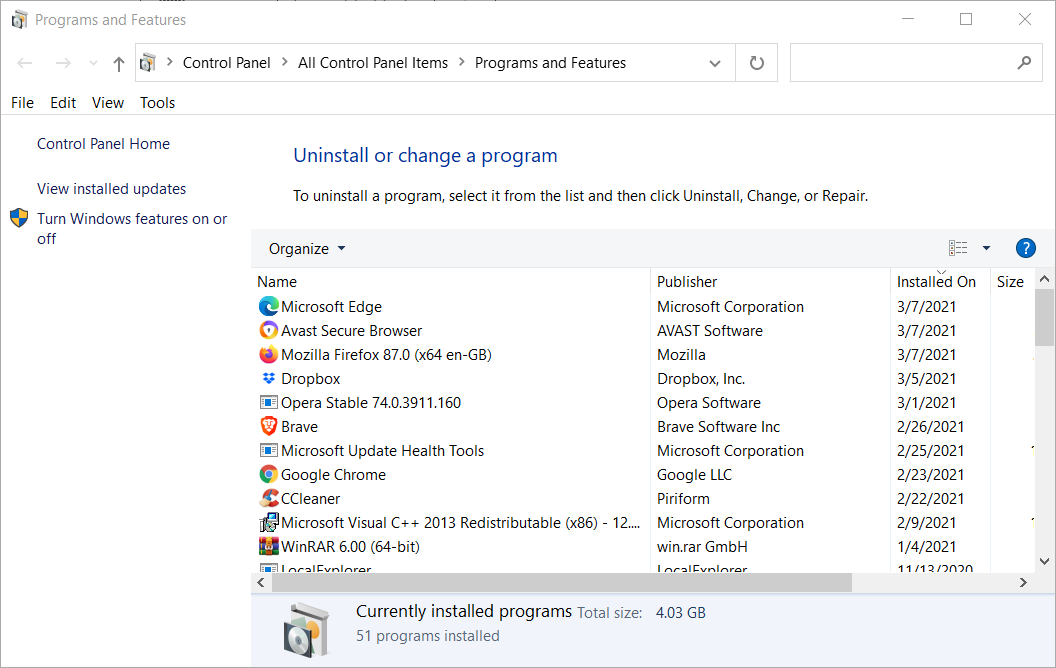
- يدخل الافتراضية لتطبيق Microsoft في مربع البحث البرامج والميزات.
- حدد Microsoft Application Virtualization المدرجة.
- انقر الغاء التثبيت لـ Microsoft Application Virtualization ، و نعم عند مطالبات التأكيد ، لإلغاء تثبيته.
- بعد ذلك ، قم بإيقاف تشغيل سطح المكتب أو الكمبيوتر المحمول لإعادة تشغيل Windows.
تعد إزالة البرنامج إحدى طرق تعطيل Appvshnotify على جهاز الكمبيوتر الخاص بك.
يمكنك أيضًا إزالة البرامج المدرجة ضمن البرامج والميزات باستخدام أدوات مساعدة لإلغاء التثبيت من جهات خارجية. ستزيل بعض برامج إلغاء التثبيت التابعة لجهات خارجية الملفات المتبقية وإدخالات التسجيل التي قد يتركها برنامج إلغاء التثبيت لـ Windows.
⇒ احصل على IOBit Uninstaller
كيف يمكنني إزالة البرامج الضارة AppVShNotify؟
- يمكنك إجراء فحص لمكافحة الفيروسات لمسح البرامج الضارة AppVShNotify. للقيام بذلك باستخدام أداة مكافحة الفيروسات المضمنة في نظام التشغيل Windows 10 ، انقر فوق أمن Windows على علبة النظام.

- انقر فوق زر الدرع الموجود على الجانب الأيسر من أمان Windows لفتح ملف مسح سريع اختيار.
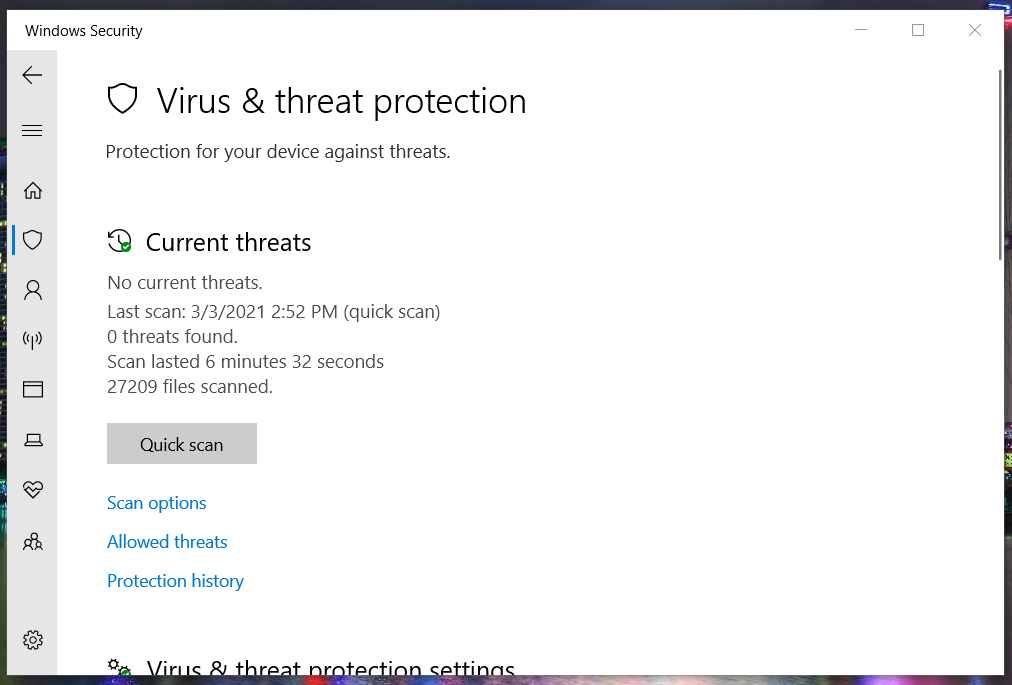
- انقر اختيارات المسح لفتح الإعدادات الموضحة أدناه مباشرة.
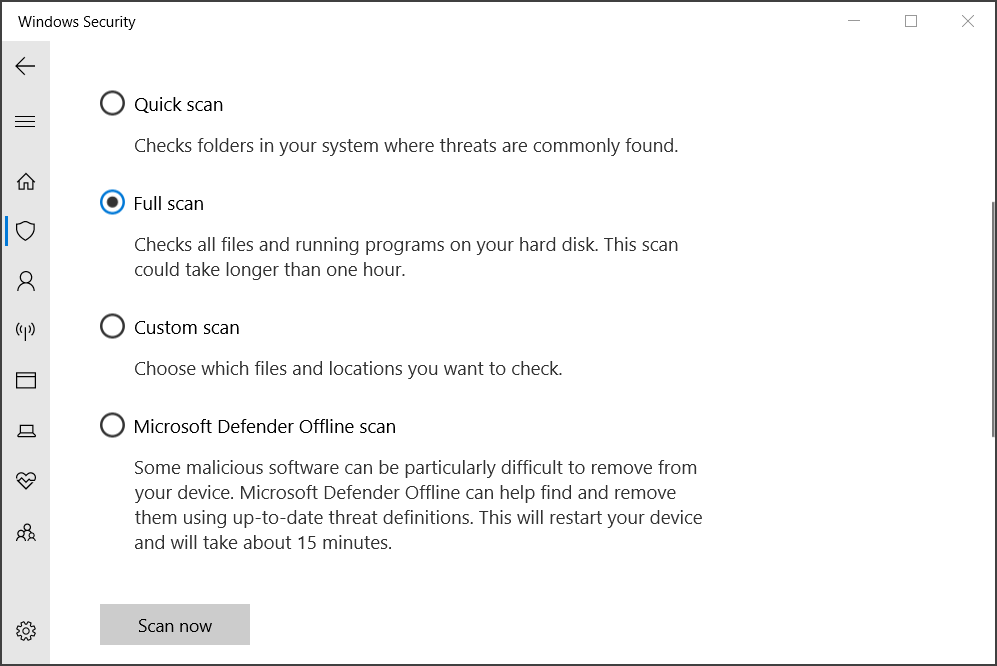
- حدد ملف مسح كامل خيار هناك.
- اضغط على إفحص الآن زر.
هناك بعض الأدوات المساعدة المخصصة لفحص البرامج الضارة التابعة لجهات خارجية والتي يمكنك استخدامها والتي يمكن أن تكون أكثر فاعلية في إزالة البرامج الضارة من أمان Windows.
⇒ احصل على Malwarebytes
ومع ذلك ، لا يحتاج معظم المستخدمين للقلق من عملية AppVShNotify.exe. لا تحاول إلغاء تثبيت / تعطيل عملية AppVShNotify.exe إذا كنت تستخدم ظاهرية البرامج.
إذا لم تكن بحاجة إلى ذلك ، فيمكنك تحرير بعض مساحة تخزين محرك الأقراص الثابتة عن طريق إلغاء تثبيت تطبيق MS الافتراضية.
 هل ما زلت تواجه مشكلات؟قم بإصلاحها باستخدام هذه الأداة:
هل ما زلت تواجه مشكلات؟قم بإصلاحها باستخدام هذه الأداة:
- قم بتنزيل أداة إصلاح الكمبيوتر تصنيف عظيم على TrustPilot.com (يبدأ التنزيل في هذه الصفحة).
- انقر ابدأ المسح للعثور على مشكلات Windows التي قد تتسبب في حدوث مشكلات بجهاز الكمبيوتر.
- انقر إصلاح الكل لإصلاح مشكلات التقنيات الحاصلة على براءة اختراع (خصم حصري لقرائنا).
تم تنزيل Restoro بواسطة 0 القراء هذا الشهر.


